ps修补工具快捷键是什么

ps修补工具快捷键是什么?
Photoshop修补工具快捷键是(J)
1、首先我们打开ps
2、在工具栏上找到污点修复工具(快捷键J)
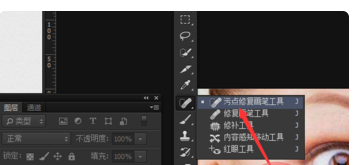
3、用污点修复画笔工具,用鼠标左键点击不放画,这时出现黑色蒙版,松开鼠标就修补好了
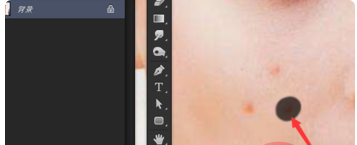
4、用污点修复工具的效果
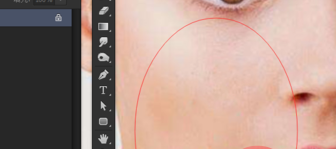
5、在工具上找到修复画笔工具,快捷键同样是J

6、修复画笔工具和污点修复画笔工具不一样,因为要按住alt键,出现这个图标(这个图标是我画的,不过按住alt键是有这个图标的,因为截图是没有就画 出来,让你们知道图标),出现这个图标后,用鼠标点击左键
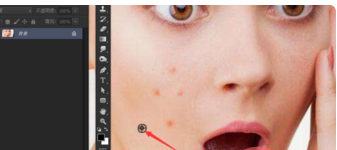
7、按住alt键,点击后,再去有污点(痘痘)的地方点击,这是效果
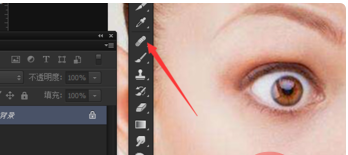
8、修补工具,快捷键同样是J
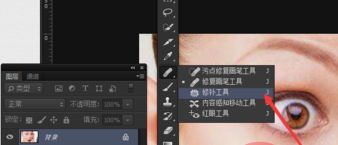
9、修补工具是画出一个选区
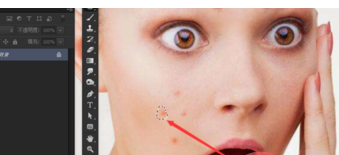
10、圈好选区后,然后往干净的地方拖过去,松开就行了
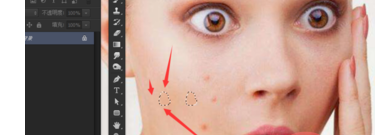
10、修补工具修的效果

以上就是ps修补工具快捷键是什么的详细内容,更多请关注其它相关文章!
